
Seks år etter at Chris Messina først introduserte hashtag, er den tatt over Internett og brukes i Twitter, Facebook, Instagram, Google+, Flickr og andre steder. Det grunnleggende formålet med en hashtag er selvfølgelig å finne en liste over alle innlegg om et bestemt emne.
Vi har allerede fortalt deg hvorfor hashtags er nøkkelen til å nå et bredere publikum. Hashtags - Nøkkelen til å nå en bredere målgruppe på Twitter Hashtags - Nøkkelen til å nå en bredere målgruppe på Twitter Hashtags har kommet seg over sosiale nettverk, men det er ingen steder de har skinne mer enn på det sosiale nettverket der de først startet - Twitter. Funksjonen, først introdusert av en Twitter-bruker, har ... Les mer og hvordan du bruker hashtags effektivt på Twitter Hvordan: Effektivt bruk Twitter Hashtags Hvordan: Effektivt bruk Twitter Hashtags Les mer. Du kan også bruke tjenester som Tagboard til å søke etter hashtags på tvers av sosiale nettverk.
Så jeg tenkte, hvorfor ikke ta den ut av webtjenestene som allerede integrerer den, og bruk den ydmyke hashtag på andre områder hvor det kan bidra til å gjøre det enkelt å finne? Slik kan du bruke hashtags på nye måter å gjøre dine digitale søkere enklere.
Lag mobilmeldinger som kan søkes
WhatsApp er en enorm populær plattform for mobilmeldinger, bedre enn tekstmeldinger og gratis - WhatsApp for Android. Bedre enn tekstmeldinger og gratis. - WhatsApp for Android. Et øyeblikk av introspeksjon, vennligst: Hva gjør du oftere - ring folk bruker du telefonen eller skriver dem? Jeg vil satse på at det er sistnevnte. For mange er teksting mer praktisk enn å ringe .... Les mer og nylig begynt å støtte talemeldinger. Men mens den har innebygd søkefunksjon, har den ikke mulighet for enkelt å merke en melding i en samtale, så du kan referere til det senere.
En hashtag kan løse det conundrum. Når noen sender deg en melding som du vil kunne referere til senere, skriver du bare inn og sender meldingen "#important". Senere, når du søker, er alt du trenger å gjøre, se opp denne taggen, uten å huske noen søkeord fra meldingen.
Dette systemet kan også brukes veldig bra til å lage shoppinglister. Vanligvis kan du huske et element du må plukke opp og beskjed, bedre halvparten eller romkameraten din om det. Men når du fortsetter å snakke med hverandre, blir det elementet tapt et sted i chat-loggene dine. Neste gang, legg bare til en hashtag i meldingen din.
For eksempel:
"12 egg #shopping"
"Skummet melk. BARE skummet melk, ikke fullstendig fett #shopping "
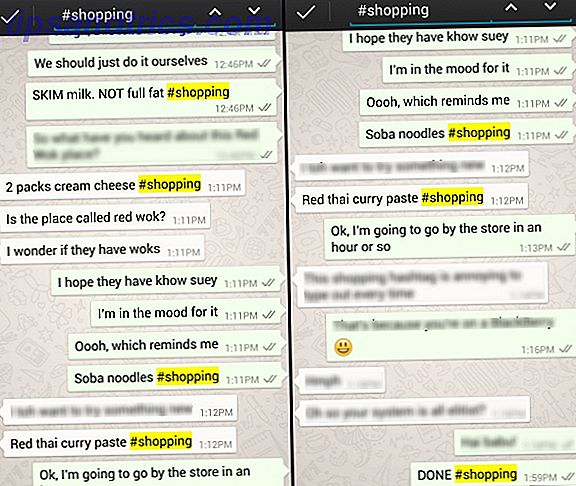
Når du går til butikken, er alt du trenger å gjøre, start chatten, og søk etter #shopping. Bare fortsett å trykke på opp-knappen for å se elementene.
Når du er ferdig med shopping, send en melding som sier "DONE #shopping". Dette virker som avgrensning mellom to lister, så du vet at når du når den hashtag, har alle listeposter før det allerede blitt tatt vare på.
Dette tipset bør fungere med alle mobilmeldinger eller SMS, så lenge den har god søkefunksjonalitet.
Legg til sterke søkeord til e-post
Jeg elsker absolutt Gmail. Men hvis det er en funksjonalitet jeg ønsker, ville det være mulig å legge til koder i mine e-postmeldinger, slik at jeg kan søke etter dem lettere.
Ikke misforstå, Gmail har allerede det beste søket der ute, men mange ganger får jeg eller sender en e-post som har svært få søkeord, eller bare en lenke eller bilder. Så når jeg vil finne den e-posten igjen senere, er det som å lete etter en nål i en høstack. Selvfølgelig kan jeg bare legge til hashtags til hver e-post, men det kan se rart ut, spesielt i en semi-formell melding.
Så jeg kom opp med en enkel hack som løser problemet mitt: usynlige hashtags !
Når du er ferdig med å skrive en epost, bare trykk Enter et par ganger etter at du har logget av. Skriv ned alle hashtags du ønsker, velg alle hashtags og endre tekstfargen til hvit - voila, du har usynlige hashtags.
For eksempel: Du må sende en e-post til sjefen Mark om "Project X", som er en del av det større "System A". Meldingen er at du trenger ham til å se gjennom hva du har gjort. Slik merker du det slik at det vises sammen med alle dine e-postmeldinger om prosjektet og systemet:

I dette eksemplet har tekstfargen til #ProjectX og #SystemA blitt endret til hvitt. Når du trenger å finne e-posten senere, kan du bare søke etter hashtag i Gmail.
Pro Tips: Gjør hashtagsene dine en grammatisk korrekt som mulig. Ikke bare er det enklere å huske ordene, men du vil også unngå den skarpe røde linjen under ordet, som kan tippe mottakeren din at du har lagt til denne usynlige taggen.
Denne hacken er ikke begrenset til Gmail, og bør fungere med en e-posttjeneste som har en sterk søkemotor.
Fremhev informasjon og anbefalinger i Chat-logger
Når det gjelder hvilken film jeg burde se neste, musikk jeg skal lytte til, eller bøker eller artikler jeg skal lese, stoler jeg alltid på vennernes anbefalinger. Og alltid, disse anbefalingene skjer vanligvis mens du chatter på Google Hangouts (tidligere kjent som GTalk).
Du må ha opplevd dette scenariet: Du er midt i en samtale når en venn sier, "Hei, har du sett Breaking Bad? Det er fantastisk! "Eller det blir en artikkel delt med deg at du er for lat til å klikke på og bokmerke, men det har ikke tid til å lese akkurat nå.
Her er tre hashtags som kommer til å bli din nye beste venner: #WatchThis (for videoer og filmer), #HearThis (for sanger og musikk) og #ReadThis (for artikler og bøker).

Når en venn anbefaler noe eller deler en kobling som du vil komme tilbake til senere, skriver du raskt inn riktig hashtag.
Så i det ovennevnte scenariet ville det være:
Venn: Hei, har du sett Breaking Bad? Det er fantastisk!
Meg: Ja? Cool, vil prøve. #WatchThis
Senere, når jeg har litt nedetid og leter etter noe å se, lese eller lytte til, er alt jeg trenger å gjøre for å laste inn chat-loggene, søk etter det hashtag i anførselstegn (dvs. "#watchthis", "#readthis", " #hearthis ") - det vil vise hver samtale jeg har brukt den i. Det er viktig å søke med anførselstegn, eller du vil få hver samtale og e-post som har ordet" watch "eller" this ".

Dette trikset er ikke begrenset til nettversjonen av Hangouts; det fungerer også på mobile enheter. Du kan til og med bruke den mens du chatter på smarttelefonen og senere søker etter den på en nettleser. Det kan også teoretisk brukes med alle chat-tjenester som har søkbare chatlogger, selv om jeg ikke har prøvd andre.
Du kan også lage dine egne hashtags til andre formål, bare husk å holde dem unike fordi Gmails kraftige søk vil gjøre ting vanskelig hvis du bruker vanlige ord.
Bruker du hashtags på kule måter for å gjøre dine digitale søk enklere? Vi vil gjerne vite om dem. Slett en linje i kommentarene nedenfor!
Bilde kreditt: misspixels



